So können Sie ein Video auf dem iPhone ohne Apps rückwärts abspielen und dabei die Qualität beibehalten
Wenn Sie ein iPhone-Benutzer sind, wissen Sie vielleicht bereits, dass die Videoumkehr auf Ihrem Gerät nicht möglich ist. Dies sollte Sie daher nicht daran hindern, Ihre Aufgabe zu erledigen, denn Sie können Ihre iPhone-Videos trotzdem umkehren. Wir kennen vielleicht nicht den Grund, warum Sie das wissen möchten. So lassen Sie ein Video auf einem iPhone rückwärts abspielen, aber wir sind sicher, dass Ihr Grund etwas Besonderes ist. Daher möchten wir Sie bei Ihrem Vorhaben unterstützen, indem wir Ihnen geeignete Methoden als Lösungen anbieten. Bleiben Sie also bei uns und genießen Sie es, das spannende Wissen in diesem Artikel zu erwerben.
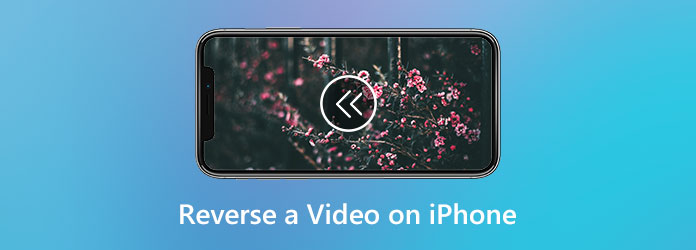
Da Sie nach der besten Lösung suchen, wie Sie ein Video auf dem iPhone verlustfrei rückwärts abspielen können, präsentieren wir Ihnen hier Videokonverter Ultimate für Sie. Diese Software ist ein All-in-One-Programm, das neben der Konvertierung alle leistungsstarken Tools, Funktionen und Maker für Ihre Videobearbeitung enthält. Es wird mit einer Toolbox geliefert, in der sich das Videoumkehrtool befindet, zusammen mit den anderen erstaunlichen Editoren, die Ihnen am meisten helfen würden. Was es einzigartig macht, ist, dass es das unkomplizierteste Videoumkehrverfahren hat, das Sie mit seiner plötzlichen Fertigstellung durch die Ein-Klick-Einrichtung überraschen wird. Dank der KI-Technologie, die hinter dieser schnellen und dennoch effizienten Leistung steckt.
Darüber hinaus werden Sie auch die Vielseitigkeit dieses Video Converter Ultimate in Bezug auf Videoformate lieben, da diese Software alle gängigen Videotypen für iPhone und andere Geräte als Eingabe und Ausgabe unterstützt. Es bedarf mehr als dieser Einführung, um die Vortrefflichkeit dieses Tools zu beweisen. Daher können die Richtlinien zum Erstellen eines Reverse-Videos für das iPhone hilfreich sein.
Installieren der Software
Als erstes sollten Sie die neueste Version dieses mächtigen Tools installieren, indem Sie auf Herunterladen Die oben angegebenen Schaltflächen. Der Installationsvorgang dauert nicht lange, sodass Sie das Tool sofort starten können.
Zugriff auf den Video-Reverser
Beim Starten der Software werden Sie zur Hauptoberfläche weitergeleitet. Bewegen Sie den Mauszeiger von dort über die vier Menüs im oberen mittleren Bereich und klicken Sie auf Werkzeugkasten Registerkarte. Danach wird eine Sammlung leistungsstarker Tools angezeigt. Klicken Sie auf Video-Umkehrer Werkzeug.
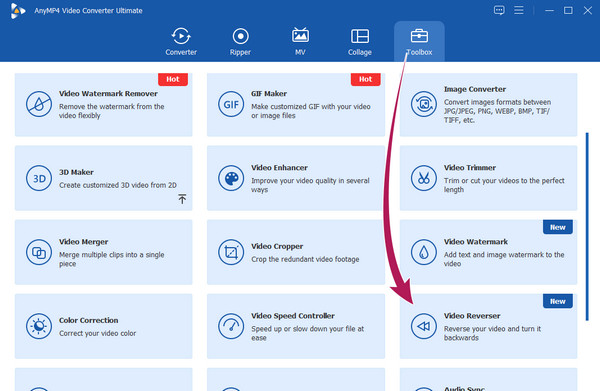
Laden Sie die Videodatei hoch
In diesem Fall müssen Sie das Video, das Sie umkehren möchten, einfügen. Wie? Klicken Sie auf das Plus Symbol in der Mitte des neuen Fensters. Suchen Sie nach dem Klicken Ihr im lokalen Ordner gespeichertes iPhone-Video.
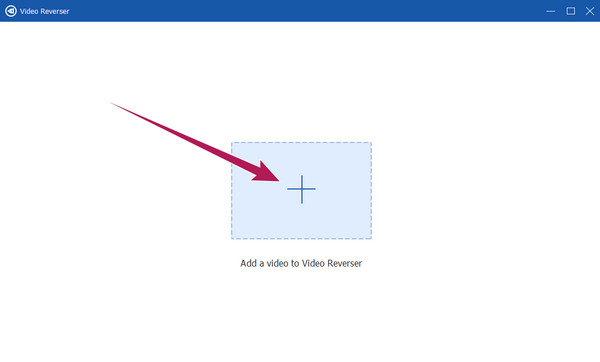
Legen Sie Ihre Ausgabe vorab fest (optional)
Bevor Sie das Video umkehren, sollten Sie die Zeitdauer des Teils des Videos, den Sie umkehren möchten, als optionale Einstellung anpassen. Sie können auch zu Speichern unter und klicken Sie auf das Pfeil nach unten , um die Durchsuchen und Auswählen Option. Damit können Sie einen benutzerdefinierten Zielordner für Ihr umgekehrtes Video auswählen.
Das Video umkehren
So können Sie einen Clip von Ihrem iPhone zurückspulen: Drücken Sie einfach die Export Schaltfläche ganz unten auf der Benutzeroberfläche. Anschließend wird mit dem Export auch der Umkehrvorgang durchgeführt. Nach diesem Vorgang können Sie Ihr umgekehrtes Video in dem von Ihnen gewählten Ordner überprüfen.
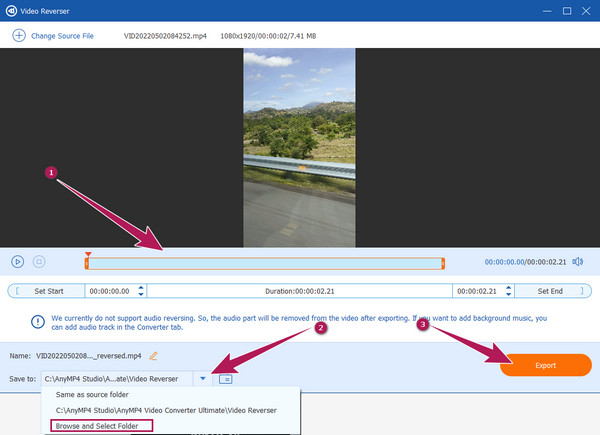
Angenommen, Sie möchten ein Video mit Ihrem iPhone rückwärts abspielen, aber keine App installieren. In diesem Fall benötigen Sie ein Onlinetool. Hier sind die besten Onlinetools, die Ihnen bei dieser Aufgabe helfen.
Hier ist die erste Online-Lösung, die Ihnen beim Umkehren Ihres Videos hilft: EZGIF. Dieses Tool verfügt über mehrere GIF- und Videobearbeitungstools, einschließlich der erforderlichen Umkehrfunktion. Wenn Sie möchten, dass der Ton Ihres Videos umgekehrt wird, kann Ihnen dieses Tool helfen. Darüber hinaus können Sie den Videoton stummschalten, wenn Sie möchten. Noch bewundernswerter ist, dass Sie dieses Online-Tool kostenlos nutzen können. Da es sich jedoch um ein kostenloses Tool handelt, müssen Sie mit störenden Anzeigen auf der Seite rechnen. Wenn Sie es also ausprobieren möchten, finden Sie hier die Schritte, wie Sie ein Video auf dem iPhone online rückwärts abspielen können.
Rufen Sie mit dem Browser Ihres iPhones die Website von EZGIF auf und tippen Sie auf Umkehren Option unter den Tools in der Hauptoberfläche.
Tippen Sie dann auf das Datei wählen und wählen Sie eine Option aus, wo Sie Ihr Video erhalten möchten. Eine andere Möglichkeit zum Hochladen besteht darin, die URL Ihres Videos zu kopieren und in die Benutzeroberfläche einzufügen. Tippen Sie dann auf die Video hochladen Schaltfläche, um zur Bearbeitungsspur zu gelangen.
Aktivieren Sie auf der neuen Seite entweder Ton umkehren oder Den Ton auf lautlos stellen Option, je nachdem, was Sie anwenden möchten. Dann können Sie jetzt auf die Video umkehren Schaltfläche unten.
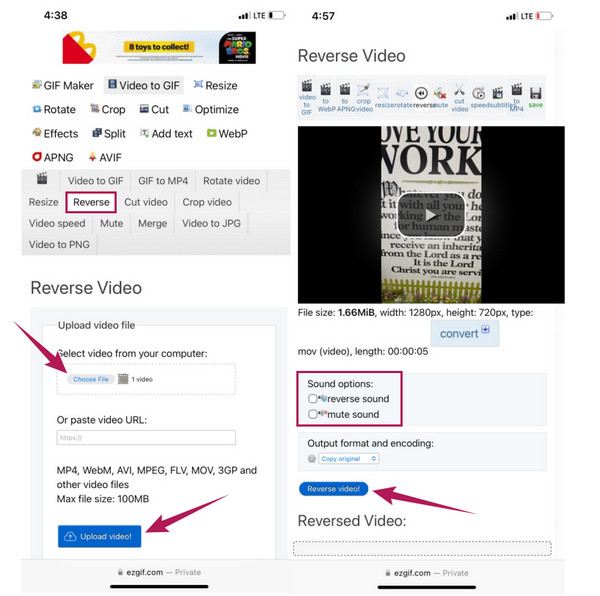
Ein weiteres Werkzeug für Umkehren Ihres Videos Clideo ist ein effizientes Online-Tool. Dieser kostenlose Videoeditor im Internet garantiert den Dateien seiner Benutzer einen hohen Sicherheitsschutz. Darüber hinaus unterstützt er angeblich fast alle Arten von Videoformaten, wie MP4, MOV, AVI, WMV und viele mehr. Zu diesem Anspruch gehört auch die Beschleunigungstechnologie, mit der Sie Ihre Videos effizient und sofort bearbeiten können. Wie jedes Online-Tool kann Clideo jedoch keine wasserzeichenfreie Ausgabe erstellen und scheint beim Downloadvorgang zu scheitern. Trotzdem erhalten Sie, genau wie bei EZGIF, durch das Umkehren Ihres Videos in einem Online-Tool wie Clideo ein hervorragendes und leistungsstarkes Ergebnis, ohne dass Sie Software installieren müssen. Lassen Sie uns nun alle die hervorragende Arbeit von Clideo beim Umkehren eines Videos sehen und lernen.
So erstellen Sie ein Video rückwärts auf dem iPhone
Starten Sie Ihren Browser und gehen Sie zur offiziellen Website von Clideo. Tippen Sie nun auf Werkzeuge Klicken Sie oben rechts auf der Seite auf die Registerkarte und suchen Sie nach dem Video umkehren Werkzeug unter den anderen Werkzeugen.
Anschließend können Sie Ihre Videodatei hochladen, indem Sie auf das Datei wählen Schaltfläche. Sie müssen einige Minuten warten, bis der Importvorgang abgeschlossen ist, und dann mit dem umgekehrten Verfahren fortfahren.
Das Tool leitet Sie zur Bearbeitungsoberfläche weiter, wenn der Importvorgang abgeschlossen ist. Hier müssen Sie Ihre bevorzugte Geschwindigkeitsrate unter den Optionen 0,5×, 1× und 2× auswählen. Aktivieren Sie dann das Kontrollkästchen Video stummschalten, und wählen Sie dann das gewünschte Format aus. Klicken Sie abschließend auf Export Schaltfläche, um das umgekehrte Video anzuwenden und zu speichern. Dann können Sie spielen Sie Ihre Videos rückwärts ab.
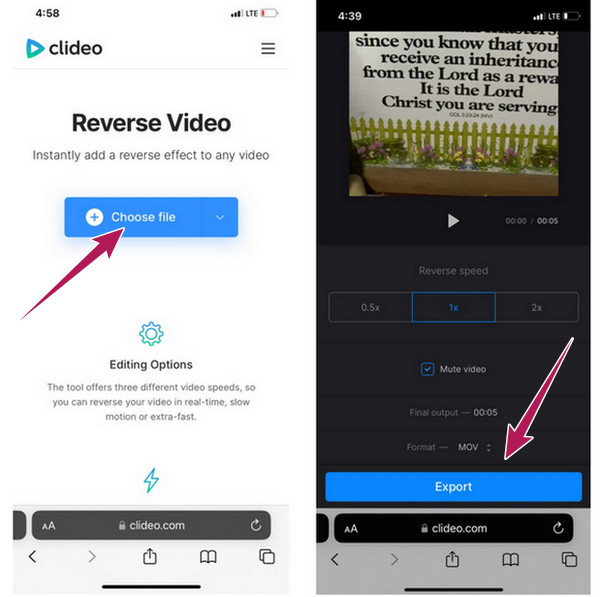
Kann ich Videos auf meinem iPhone rückwärts abspielen?
Nein. iPhones verfügen nicht über ein integriertes Tool zur Videoumkehr. Sie benötigen daher für diese Aufgabe ein Drittanbietertool.
Kann ich mein Video mit iMovie rückwärts drehen?
Leider verfügt iMovie nicht über ein Tool zum Rückwärtsdrehen von Videos.
Ist es möglich, ein 4K-Video ohne Qualitätsverlust rückwärts abzuspielen?
Ja. Wenn Sie ein 4K-Video ohne Qualitätseinbußen rückgängig machen möchten, verwenden Sie ein leistungsstarkes Videobearbeitungstool wie Videokonverter Ultimate.
Jetzt wissen Sie So kehren Sie ein Video auf einem iPhone zurück ohne Apps zu erwerben. Online-Tools sind perfekt, da Sie Videos direkt von Ihrem iPhone hochladen können. Wenn Sie jedoch nach einem sicheren und leistungsstarken Weg suchen, dann Videokonverter Ultimate ist das Beste.
Mehr lesen
Die 4 einfachsten Methoden zum Umkehren einer MP4-Videodatei auf dem Computer
Müssen Sie ein MP4-Video rückwärts abspielen, damit es vom Ende bis zum Anfang abgespielt wird? Mit dieser konkreten Anleitung lernen Sie, wie Sie dies am einfachsten auf Ihrem Computer erledigen können.
Entdecken Sie die 2 Methoden zum Umkehren eines GIF online und offline
In diesem Beitrag erhalten Sie eine umfassende Schritt-für-Schritt-Anleitung zum Umkehren eines GIF mit dem effizientesten GIF-Umkehrer offline und im Internet.
So verlangsamen Sie ein Video auf dem iPhone einfach und professionell
Möchten Sie lernen, wie Sie auf Ihrem iPhone effektiv Zeitlupenvideos erstellen können? Hier finden Sie eine Liste praktischer Apps für diese Aufgabe auf Ihrem iPhone.
Die 5 besten Video-Enhancer für das iPhone, die es wert sind, kennengelernt zu werden
Möchten Sie Ihr Video noch weiter verbessern? Sehen Sie sich die iPhone-Videoverbesserungs-Apps an, die Ihre Videos auch nach der Aufnahme mit einer guten Kamera enorm verbessern können.